关于符号
符号是绘制几何和文本的集合,用作简单的标签对象或表示更复杂的对象如装配或电气元件。符号可将参数显示为文本注解。放置实例时,参数读取与绘图关联的值。
如果重新定义符号外观,则绘图中的所有实例更新为显示新外观。
符号定义和符号实例
创建符号时,该符号将被添加到其父绘图的符号库中作为符号定义。将符号添加到绘图中时,符号作为定义的副本来添加,称为符号实例。
要在不同绘图中使用符号,必须将它保存为 .sym 文件。可使用配置选项 pro_symbol_dir 设置默认符号目录。
简单符号与通用符号
符号可定义和储存为简单或通用符号。简单符号具有固定的图形和文本内容,并且每个实例都与下一个实例相同。以下符号是简单符号的示例。
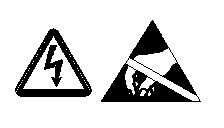
上图为:简单符号 - 未更改图形和文本
通用符号由保存在定义中的图形元素的不同组构成。不论何时放置实例,都可以选取包括一个或多个组。这样,可从一个“类属”符号定义创建多个外观不同的符号。
符号图形和放置属性
符号定义是确定其引线符依附特性、图形外观和图形组 (如果有) 以及从绘图读取参数能力的属性的集合。放置实例时,可以从定义的这些方面更改实例的属性。例如,可以更改一个实例的引线符依附样式,或更改类属实例中显示的组,而不重新定义页面上剩余实例的样式。
如果在符号定义中启用可量测性,则可以设置实例的高度。如果符号具有预先设置值的参数,则对于不同的实例可以选择不同的参数。
3D 模型中的符号
如果在 3D 模型中的注释平面上应用了符号,则可以使用“显示模型注释”(Show Model Annotations) 对话框来显示或拭除符号,就像可以对从 3D 模型导入的任何尺寸或对象执行此操作一样。以 2D 显示时,符号显示在视图平面中,不考虑视图方向。
符号存储和放置选项
Creo Parametric 随附常用绘图符号的集合,这些符号存储在符号目录下。可以浏览此区域的子目录,查找任何需要的符号。
“符号库”(Symbol Gallery) ( > > ) 是绘图中有实例的符号定义的集合。使用“符号库”定义新符号,或重新定义现有符号。
“来自选项板的符号”(Symbol From Palette) ( > > ) 是专用于储存常用符号实例的 .drw 文件。它是标识和放置公共符号的简便方法。
利用“自定义符号”(Custom Symbol) 对话框 ( > > ) 可从类属定义创建自定义实例。放置实例时,可以指定图形显示或隐藏、尺寸和颜色以及符号可能包含的可变文本的值。